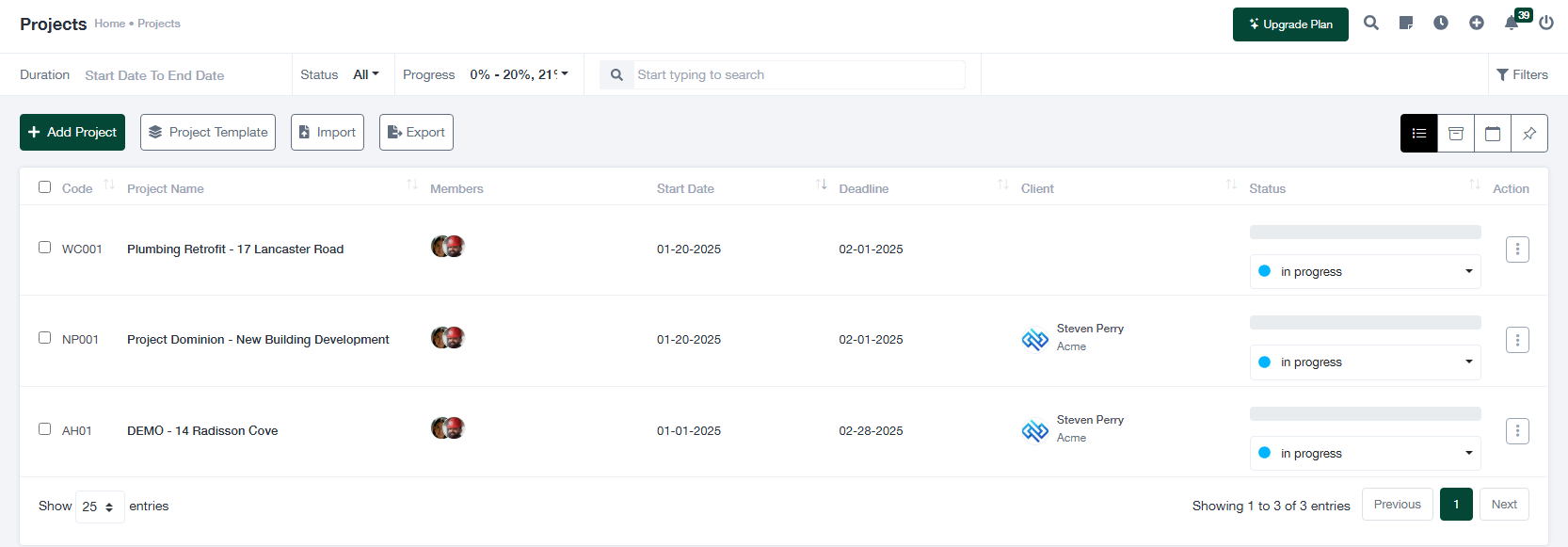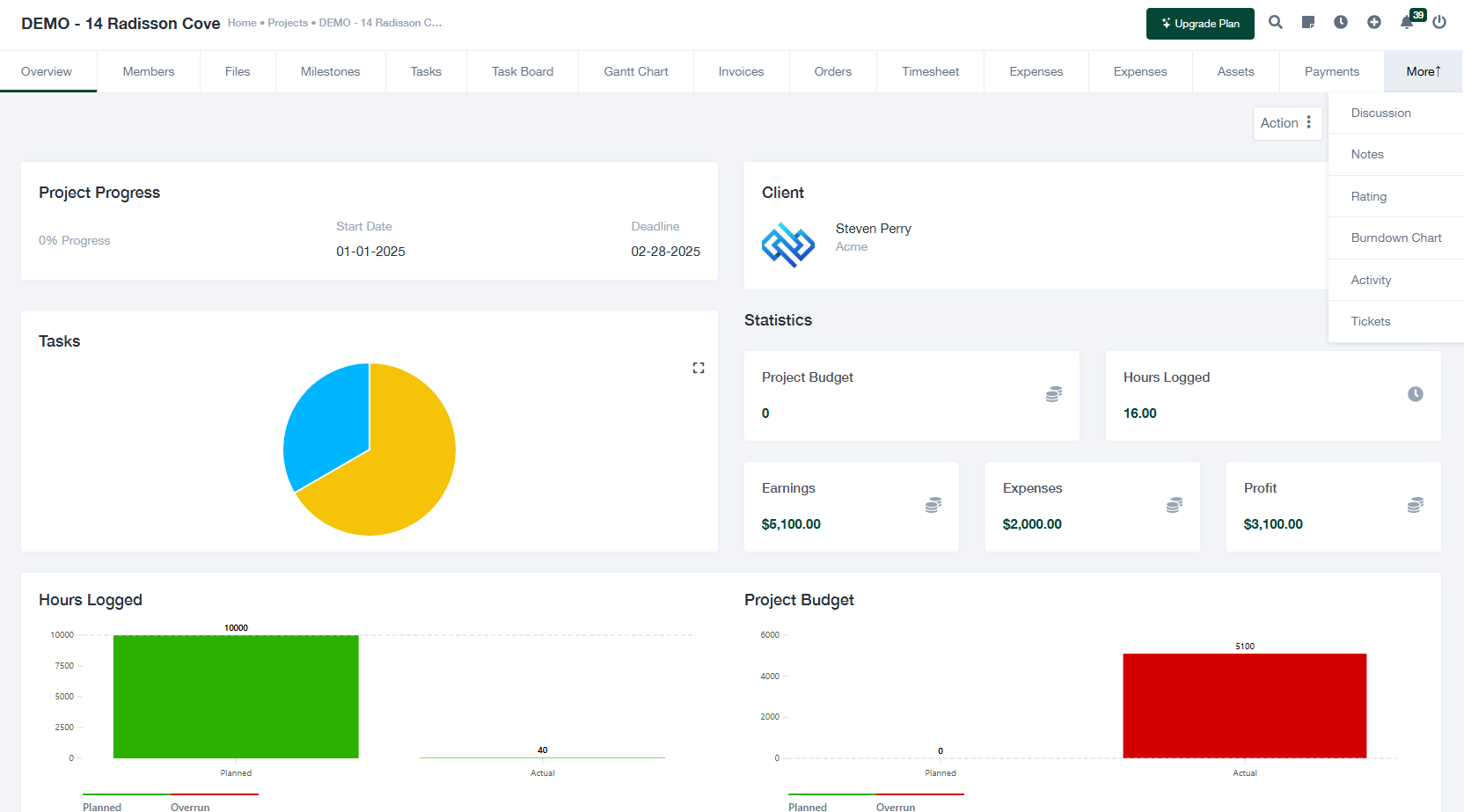Leitfaden für das Projektmanagement
Dieser Leitfaden bietet einen detaillierten Überblick über die Verwaltung von Projekten, einschließlich der Erstellung, Verfolgung und Analyse von Projektfortschritten und -daten.
1. Überblick über den Bildschirm "Projekte
Der Bildschirm "Projekte" dient als zentraler Knotenpunkt für die Verwaltung aller Projekte. Die folgenden Funktionen sind verfügbar:
- + Projekt hinzufügen: Initiieren Sie die Erstellung eines neuen Projekts.
- Projektvorlage: Zugriff auf Vorlagen zur Standardisierung von Projektstrukturen und Dateneingabe.
- Importieren: Bulk-Upload von Projektdaten aus externen Dateien.
- Ausfuhr: Laden Sie Projektdetails im CSV- oder Excel-Format für Analysen und Berichte herunter.
- Filter: Filtern Sie die Projekte nach Dauer, Start- und Enddatum, Status und prozentualem Fortschritt.
- Suchleiste: Suchen Sie schnell ein Projekt, indem Sie den Projektnamen, den Code oder den Kundennamen eingeben.
- Projekt-Tabelle: Zeigt die folgenden Spalten an:
- Code: Eindeutiger Bezeichner für das Projekt.
- Projektname: Name des Projekts.
- Mitglieder: Dem Projekt zugewiesene Mitarbeiter.
- Anfangsdatum: Wann das Projekt beginnt.
- Abgabetermin: Das Datum der Fertigstellung des Projekts.
- Kunde: Mit dem Projekt verbundener Kunde.
- Status: Aktueller Status (z. B. in Arbeit, abgeschlossen).
- Aktion: Optionen zum Anzeigen oder Bearbeiten von Projektdetails.
- Paginierung: Navigieren Sie durch mehrere Projektseiten und passen Sie die Anzahl der angezeigten Einträge pro Seite nach Bedarf an.
2. Erstellen eines neuen Projekts
Um ein neues Projekt zu erstellen, gehen Sie folgendermaßen vor:
- Klicken Sie auf die + Projekt hinzufügen Taste.
- Füllen Sie das Formular "Projektdetails" mit den folgenden Feldern aus:
- Projektname: Geben Sie den Namen des Projekts ein.
- Code: Geben Sie einen eindeutigen Projektcode an.
- Kunde: Wählen Sie den mit dem Projekt verbundenen Kunden aus.
- Beschreibung: Geben Sie einen Überblick über das Projekt, einschließlich der Ziele und wichtigsten Ergebnisse.
- Anfangsdatum: Geben Sie an, wann das Projekt beginnt.
- Abgabetermin: Geben Sie das Datum für den Abschluss des Projekts an.
- Projektmitglieder: Weisen Sie die für das Projekt zuständigen Mitarbeiter zu.
- Projektbudget: Geben Sie das geschätzte Budget für das Projekt an.
- Klicken Sie auf Speichern Sie um die Erstellung des Projekts abzuschließen oder Abbrechen um Änderungen zu verwerfen.
3. Verfolgung des Projektfortschritts
Überwachung und Verwaltung des Projektfortschritts:
- Klicken Sie auf den Namen des Projekts in der Tabelle, um dessen Detailansicht zu öffnen.
- Auf dem Projektübersichtsbildschirm werden die folgenden Schlüsselkennzahlen angezeigt:
- Projektfortschritt: Prozentsatz der abgeschlossenen Aufgaben und Meilensteine.
- Kunde: Mit dem Projekt verbundener Kunde.
- Statistik: Informationen über das Projektbudget, die Ausgaben, die Einnahmen und den Gewinn.
- Aufgaben: Ein Tortendiagramm, das den Status der Aufgabe anzeigt (z. B. abgeschlossen, ausstehend).
- Erfasste Stunden: Ein Balkendiagramm, das die geplanten und die tatsächlich geleisteten Arbeitsstunden anzeigt.
- Projektbudget: Visualisierung des geplanten gegenüber dem tatsächlichen Budgetverbrauch.
- Über die Registerkarten können Sie auf weitere Details zugreifen, z. B. auf Meilensteine, Aufgabentafeln, Gantt-Diagramme und Rechnungen.
4. Projektdaten exportieren
So exportieren Sie Projektdaten für die Berichterstattung:
- Klicken Sie auf die Exportieren am oberen Rand des Bildschirms "Projekte".
- Wählen Sie das gewünschte Dateiformat (z. B. CSV, Excel) und laden Sie die Daten herunter.
5. Tipps für effektives Projektmanagement
- Regelmäßige Aktualisierung des Status von Aufgaben und Meilensteinen, um den genauen Projektfortschritt wiederzugeben.
- Verwenden Sie die Funktion "Projektvorlage" für die einheitliche Einrichtung und Verwaltung von Projekten.
- Weisen Sie den Projektmitgliedern klare Rollen zu, um die Verantwortlichkeit zu gewährleisten.
- Überwachung des Budgets und der erfassten Stunden, um Überschreitungen zu vermeiden.
- Exportieren Sie regelmäßig Projektdaten zu Berichts- und Analysezwecken.